こんにちは。わでぃ(@kazuka000)です。
Surface Proシリーズを使っているのですが、家でもさらに快適に使いたいと思い、デュアルディスプレイにするために、新しくモニターを購入しました。
作業効率UPのためのデュアルディスプレイや、デスクトップPCの自作など、様々な用途があると思いますが、今回購入するにあたり色々と良いモニターがたくさんあり、迷った自分もいましたので、備忘録も含めてまとめたいと思います。
 わでぃ
わでぃ大きな画面があると、とても快適になること間違いなしです!
 あや
あやじゃあ、少しでも迷っているなら導入してみませんか?
PC用ディスプレイの解説と選ぶポイント
サイズは基本的に◯◯インチと表示されていますが、これは画面の対角線の長さを表しています。
1インチ=約2・54センチなので、24インチなら60.96センチということになります。
 あや
あや大きさは自分のデスクと、どれくらいの大きさが必要か自分と相談ですね。
解像度とは
次に注目するのが解像度(かいぞうど)であります。
液晶モニターは画素数(ドットの数)という小さな点々で表示されているんですね。
この数が大きいほど、高解像度、つまり綺麗に映るということです。
解像度が大きいほど、綺麗かつより多い情報量を表示できます。
- フルHDが1920×1080
- WQHDが2560×1440
- 4Kが3840×2160
となっています。
4Kがとてつもない数字になっているということがよくわかりますね。
個人的にフルHD以上あれば綺麗に見ることができ十分だと思われます。
写真や動画作成など、詳細な部分までいじるということがあればWQHD以上、できれば4Kモニターが欲しいところであります。
光沢(グレア)or非光沢(ノングレア)とは
まず、今回のモニター購入が映画などの動画鑑賞用だと光沢(グレア)のほうがより見栄えが良いので、光沢ありをおすすめします。
しかし光沢(グレア)の方は映り込みがあるという点がデメリットです。
これは蛍光灯など光の当て方によって解消することができますが、ビジネスでの使用のように長時間画面を見る場合は、眼精疲労がすごいことになるのであまりおすすめはしません。
2時間くらいの短時間使用が多い場合はグレアでもいいと思います。
非光沢(ノングレア)だと映り込みが少なく、長時間の使用でも比較的疲労が少なく済む。
これらは好みもあるのですが、最近だと非光沢(ノングレア)が主流になりつつあると思われます。
他にも知りたければこのサイトを参照してください
→液晶モニタの押さえどころ知識
視野角とは
最後に視野角と呼ばれる、どの程度の角度から見ても正確に見えるかというものを表すものがあります。
この視野角の仕組みを一から説明するとまあまあ大変なことになるので次の2つだけ覚えてくれたらいいと思います。
参考記事:第4回 TN?VA?IPS?──液晶パネル駆動方式の仕組みと特徴を知ろう
- TN方式
- VA方式
- IPS方式
と種類が計3つあります。
画質とコストの順では
TN方式→VA方式→IPS方式とIPSに向かうにつれて高画質になります。
 わでぃ
わでぃとりあえずIPSがおすすめということを覚えておきましょう。
しかし、IPSが搭載されていると高くなります。
個人的な感想としては、TN方式はやめたほうがいいです。最低VA方式以上は欲しいところ。
何でも広ければいいと思われるかもしれませんが、大画面でホームシアターのように見るということがない限り、視野角の大きさはそこまで気にならないかもしれません。
しかし、どんな角度からでも綺麗に見たいという方や、寝ながらでも見たいという方は迷わずIPSにしましょう。
今VA方式のモニターを使っているのですが、個人的には十分だと思われます。
PCモニターの選び方
モニターを選ぶ際には、
- どの程度の画質を求めるのか
- ゲームなど応答速度を気にする必要があるのか
- スマホやタブレットなど複数の周辺機器に同時接続したい場合は4Kモニターがおすすめ
など。用途にあったものを選びましょう。
ゲームやスポーツを鑑賞する場合は応答速度の早いものにしたほうが良いです。
自分もそうなのですが、油断してやられがちなのが接続端子です。
後から買えば解決するのですが、一応気をつけてくださいね。
- DVI端子
- HDMI端子
- Display Port
- USB端子
だいたいのところは押さえたと思うので次からはおすすめのモニターを紹介していこう。
 あや
あやPC作業や美しい映像視聴を、より快適にしましょう。
おすすめのフルHDディスプレイ7選
まずは万人が手を出しやすいお手頃なフルHDから紹介していきましょう。
画質の順ではフルHD<WQHD<4Kであるのは間違いないが、普段使いならフルHDでも十分綺麗だと思います。
 わでぃ
わでぃ最近はフルHDのモニターは安いので買いやすくておすすめですよ!
それでは僕がおすすめするメーカーのラインナップを見ていきましょう。
BenQ
Amazonの格安モニターの中でベストセラーモニターであるBenQ。
最安かつランキングも常に1位を誇りレビューも高評価である。
 あや
あやコスパ抜群間違いなし!
- 目の疲れを軽減させるフリッカーフリー技術を搭載
- 24型フリッカーフリー液晶ディスプレイ。
- フルHD
- TN方式
- スピーカー内蔵
- ノングレア
- Senseyeという独自の画像補正エンジン搭載
- HDMI端子搭載のためゲーム機も接続可能
Acer
コスパ抜群で、価格ドットコムでも口コミ評判はトップランクを誇る優秀機。
 わでぃ
わでぃちなみに僕もこれの27インチを使っています。
発色も綺麗で非光沢で長時間利用しても目に優しいフリッカーレス・ブルーライトフィルター機能搭載。
気をつける点は24インチはTN方式であり、27インチはVA方式です。
これおすすめ。
- 目の疲れを軽減させるフリッカーレス機能を搭載
- ブルーライト軽減機能
- 24型フリッカーフリー液晶ディスプレイ。
- フルHD
- VA方式
- スピーカー内蔵
- ノングレア
- VESA対応でモニターアーム取り付け可能
ASUS
今回のフルHDのラインナップの中で、唯一のゲーミングモニター。
他の機種ともスペックは変わらず、ゲーミングモニターとして使用可能な応答速度を誇ります。
ゲームや動画を楽しみたい方のチョイスとして抜群。
- Splendidエンジンによる最適な画像処理補正
- フルHD
- TN方式
- スピーカー内蔵
- ノングレア
- 応答速度1msの高速応答
- ゲーミングモニター
- 薄さが7mmと非常に薄い
- ブルーライト軽減対策
IIYAMA
広視野角AMVA+方式パネル採用で美しい黒と高い色再現性、低消費電力を誇ります。
ホワイトLEDGERバックライトを搭載、フリッカーフリーLEDバックライト技術により、ちらつきを抑え目に優しくなっています。
iiyamaブランド自体の評価も高いのでおすすめ。
- 目の疲れを軽減させるフリッカーフリーLEDバックライト技術を搭載
- 3パターンでのブルーライト低減技術
- フルHD
- TN方式
- スピーカー内蔵
- ノングレア
- 応答速度1msの高速応答
LG
ちらつき防止LEDバックライトの「フリッカーセーフ」や、「ブルーライト低減モード」から省エネ機能搭載。
HDMI入力に対応した2系統入力端子搭載のベーシックモデルとなります。
こちらは最後までAcerと買うのを迷ったモデルです。
Acerとの違いはこちらがIPSモデルとなっておりスペック自体はこちらの方が高い。
 わでぃ
わでぃProduct Awardも取っておりスペックも申し分ないぞ。
この値段で非光沢IPSパネルが搭載されているのはLGぐらいでは!
コストパフォーマンス抜群ですね。
- ブルーライト低減モード搭載
- フリッカーセーフ機能
- フルHD
- IPS方式
- スピーカー内蔵
- ノングレア
- 画面のずれやカクつきを低減
DELL
U2414Hは高い色表現力を持ち、かつスタイリッシュな非光沢23.8インチディスプレイです。
DisplayportとHDMIを2系統ずつ搭載しているので、Mac MiniやMacBook Proでデュアルモニターを構築する際に相性がいいですよ。
コスパよし。
- フルHD
- IPS方式
- スピーカー内蔵
- ノングレア
- VESA非搭載
- フレームレス
EIZO
完全フルフラットフレームレスデザインを採用し、従来製品よりも奥行を4.3cm省スペース化に成功しているEIZOのモニター。
ブルーライトカットはもとより、室内の明るさに応じて輝度を自動調整するなど疲れ目防止機能が充実しています。
- ブルーライト68%カット
- 画面のチラつきを完全にカット
- フルHD
- IPS方式
- LEDバックライト
- スピーカー内蔵
- ノングレア
- VESA搭載でモニターアーム取り付け可能
- 完全フルフラットフレームレスデザイン
- チルト、回転可能
- USBポート付き
実際疲れにくいという口コミが多く、高い満足度を誇る。
 わでぃ
わでぃ高いだけあってスペック最高のため満足度は間違いなし!
EIZOはブランド力もあり、少々他のメーカーと比べて値段が高いところはありますが、お金に余裕があるならEIZOにすべきと言われるほど満足度は高いので、間違いありません!
おすすめのWQHDモニター3選
フルHDでは満足できない!
4Kはまだ手が出せないけど、やはり画質のいいディスプレイが良い!と言うならWQHDディスプレイにすると良いだろう。
4Kほど高くはなく、フルHDと比べてもプラス1万円ほどで購入できるモデルがあるのが良いところ。
DELL U2415
U2415はsRGB99%の高色域非光沢パネルを供えた24インチモニタです。
フルハイビジョンよりも表示されるコンテンツが77%多く、鮮明度は1.77倍を誇ります。
視野角が極めて広くチームでの共同作業もスムーズに行える。値段も約30000円と安い。
お値打ちさは半端なし!
- フリッカーフリー
- WQHD
- IPS方式ノングレア
- VESA搭載でモニターアーム取り付け可能
- チルト、回転可能
- USBポート付きで便利
Acer
31.5インチでIPS方式非光沢、表示色も約10億色と半端ない。
他のスペックも遜色なく、31インチ超えながらも約40000円(かつAmazonで10%割引きクーポンあり)という安さを誇る。
この画面の大きさだと分割しても大きく見えるため重宝するぞ。
- フリッカーレステクノロジー搭載
- WQHD
- IPS方式ノングレア
- VESA搭載でモニターアーム取り付け可能
- スピーカー内蔵
EIZO
完全フルフラットフレームレスを採用。
USBType-C搭載でノートPCモニターへの給電も可能。
 あや
あやこれによりMacとの相性が非常によくなりましたね!
先程も申した通り、スペックを求めるならEIZO一択。
- ブルーライト68%カット
- 画面のチラつきを完全にカット
- WQHD
- IPS方式
- LEDバックライト
- スピーカー内蔵
- ノングレア
- VESA搭載でモニターアーム取り付け可能
- 完全フルフラットフレームレスデザイン
- チルト、回転可能
- USBTタイプCポート付き
おすすめの4Kモニター5選
写真や動画編集、さらにより綺麗に動画などを楽しみたい方は、少々高くなりますが4Kモニターを買うとよいでしょう。
展示などで見ることもあると思いますが、やはり4Kとなると別格で綺麗に感じます。
それもそのはず、フルHDの4倍の解像度を誇ります。
近年、4Kの値段もだいぶ下がってきたのでお買い得感が増していますよ。
さらに格安4Kも増えてきており、4Kですら5万円を切るモニターが多くなってきました。
 わでぃ
わでぃちょっと買い時ですね!
LG
インテリア性を重視したフレームレスデザインのスタイリッシュな27インチ4Kモニター。
LGはディスプレイの設定が独自システムでとても操作性が高く高評価です。
コストパフォーマンスに優れた4Kモニターです。
Acer
31.5インチで4Kながらも、お値段もちょうでよい驚きのコストパフォーマンス。
センドバック保証(購入後3年間、パネル、バックライトは1年間)があるのも嬉しいところです。
DELL
動画の鑑賞に向いた23.8インチ4Kモニタです。
接続端子も豊富で、手軽に快適な環境を演出します。
※3年交換保証(液晶パネル及びバックライトを含む)があるのも嬉しいポイント。
BENQ
4Kのモニターで最も安いモニターがこのBENQのモデルになります。
このブランドはやはりコスパの良さが売りですね。。
4K×ゲーミングモニターで、応答速度もよく画面も綺麗なのがポイントとなります!
EIZO
このEIZOのモニターには多い言葉はいりません。
本当に素晴らしいスペックを持ったモニターが欲しい+値段は気にしないというならばこれにしましょう。後悔はしません。
人気PCモニターのまとめ
モニターを選ぶ際には再掲となりますが、下記の通りです。
- どの程度の画質を求めるのか
- ゲームなど応答速度を気にする必要があるのか
- スマホやタブレットなど複数の周辺機器に同時接続したい場合は4Kモニターがおすすめ
用途にあったものを選びましょう。
最後に、1人で見る場合はIPS方式は特に必要ないと思いますが、家族など複数人で見る場合はIPS方式を選びましょう。

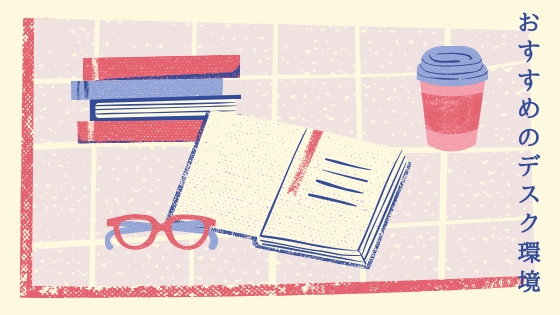


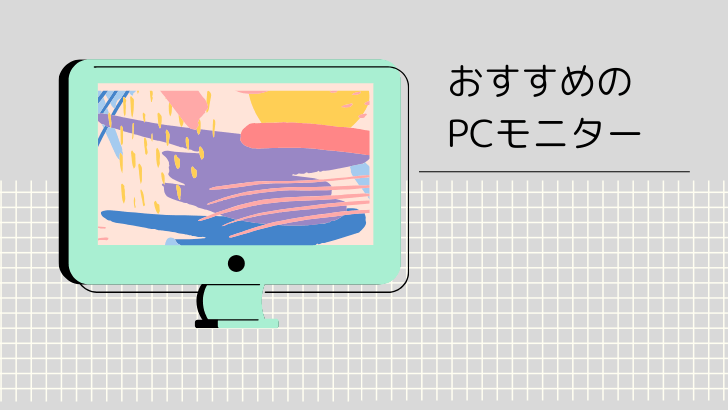















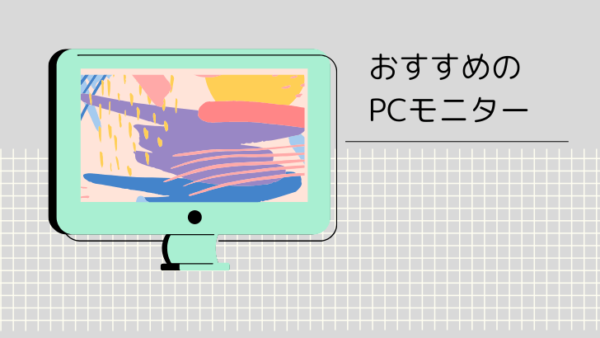
コメント